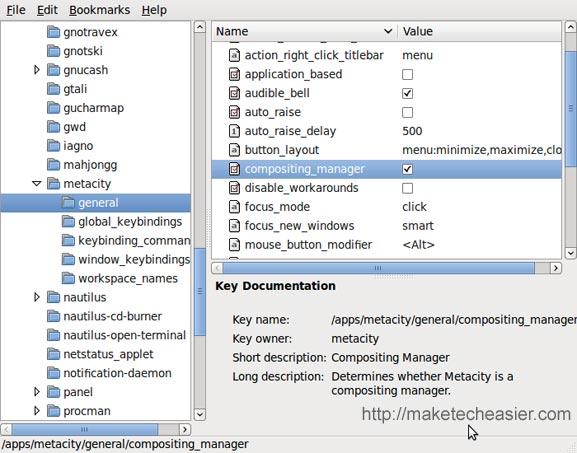Una cosa es diferente, sin embargo, Gnome-Do Docky es intuitivo y puede añadir automáticamente elementos a tu Dock en función de tu patrón de búsqueda.
Para instalar (o actualizar a) la última versión de Gnome-Do, necesitas añadir el repositorio a tu sources.list.
gksu gedit /etc/apt/sources.list
Añada las siguientes líneas al final del archivo. Guarde y cierre el archivo.
deb http://ppa.launchpad.net/do-core/ppa/ubuntu intrepid main
deb-src http://ppa.launchpad.net/do-core/ppa/ubuntu intrepid main
Actualizar el repositorio
sudo apt-get update
Si ya has instalado Gnome-Do, escribe
sudo apt-get upgrade
para actualizar a la última versión.
Para una nueva instalación, escriba
sudo apt-get install gnome-do
Para asegurarse de que el Docky funciona correctamente, necesitará tener un administrador de composición en su escritorio. Si tu ordenador es compatible con Compiz, puedes iniciar Gnome-Do. Si no, tendrá que activar el gestor de composición metacity .
Activar el gestor de composición de metacity (sólo si Compiz no funciona en su ordenador)
En el terminal, escriba
gconf-editor
DIFUNDE LA PALABRA- A la derecha, desplácese hacia abajo hasta que vea la opción administrador de composición . Ponga una marca en la casilla al lado.
Cierra la ventana.
Activa Gnome Do ( Aplicaciones->Accesorios->Gnome Do )
En la ventana que aparece en el centro de la pantalla, haga clic en el botón de flecha en la esquina superior derecha y seleccione Preferencias . Haga clic en la pestaña Apariencia . Debajo de la barra desplegable del tema, seleccione Docky .
Ahora debería ver que el Dock aparece en la parte inferior de su escritorio.
Hay varias características que se encuentran en el Docky que son dignas de mención:
Arrastrar y soltar elementos en o desde el Dock (archivos, carpetas y aplicaciones desde el menú)
Arrastra y suelta elementos en las carpetas del Dock, así como en el cubo de basura.
Previsualización de imágenes de los elementos que lo soportan
Zoom parabólico real (puede desactivarse)
Haga clic en animaciones
Cambio de tamaño intuitivo arrastrando el separador de muelle
Adición y eliminación de «Statistical Items» (elementos que Do considera relevantes para usted) del dock arrastrando los bordes izquierdo y derecho
Indicadores de ventana (soporta indicadores de ventana avanzados)
Funciones avanzadas de gestión de ventanas a través del plugin Window Manager para GNOME Do
La capacidad de hacer que Docky se esconda automáticamente cuando no se está volando.
Un front-end completo para GNOME Do
Agregar elementos a docky desde GNOME Búsquedas de Do
El uso de Gnome-Do dentro del Docky no es diferente de su versión anterior. Sólo necesitas presionar el botón Win + Space (algunos lo llaman Super + Space ) para activar el Gnome-Do, y luego escribir tu frase de comando/búsqueda. Sin embargo, en lugar de Gnome-Do que aparece en el centro de la pantalla, ahora aparece la barra de búsqueda en la parte inferior de la pantalla, donde se encuentra el Docky.
Añadir o quitar elementos en el Dock es tan sencillo como arrastrar y soltar la aplicación en el Dock. Pero hay otra manera. Cuando realizas una búsqueda en Gnome-Do, puedes añadir el resultado de la búsqueda al Dock haciendo clic en el botón + en la esquina izquierda.
Si ha activado el plugin del gestor de ventanas en la sección Plugins, podrá realizar acciones en su Docky a través del menú contextual (clic derecho del ratón). La interacción del menú contextual con la aplicación es intuitiva y cambia según la aplicación. Esto es algo similar a la característica de AeroPeek en Windows 7, pero en una forma diferente.
Otros cambios en Gnome-Do
Además del dock, esta última versión de Gnome-Do también viene con más plugins y ha corregido un gran número de errores. Los nuevos plugins incluyen la creación de tinyurl desde Gnome-Do, el acceso a varios servicios de Google, como Docs, contacto de Gmail, Calendario, búsqueda, Gcalcular, etc., y muchos más.
En general, hay una gran mejora con respecto a la versión anterior. Si no lo has descargado/instalado/usado, entonces es mejor que lo agarres ahora.
Puedes leer más sobre el Docky en su página wiki . ¿Cuáles son las mejores características que te gustan de la última versión de Gnome-Do? ¿Reemplazará el Docky a su dock predeterminado?
Crédito de la imagen : Docky wiki